Iskustvo pregledavanja RedNotea i označavanja omiljenog videa jednostavan je zadatak, sve dok se ne pojavi vodeni žig koji preuzima svu pozornost. Bez obzira jeste li kolekcionar isječaka ili jednostavno želite sačuvati čistu kopiju, važno je pronaći način da je organizirate. Srećom, postoji nekoliko načina za... preuzmite RedNote videozapise bez vodenog žiga, a većina ne zahtijeva ništa više od vašeg preglednika ili nekoliko klikova.
U ovom ćemo vodiču obraditi pametne i jednostavne metode za više uređaja; stoga se nećete morati brinuti o procesu i možete pohranjivati videozapise na način koji vam najbolje odgovara - čisti, jasni i jednostavni za dijeljenje.
- Dio 1: Možete li preuzeti RedNote video bez vodenog žiga?
- Dio 2: Besplatno preuzmite RedNote video pomoću online programa za preuzimanje
- Dio 3: Kako preuzeti RedNoteVideo s ekstenzijom preglednika
- Dio 4: Preuzmite RedNote video bez vodenog žiga pomoću alata za razvojne programere preglednika
- Dio 5: Spremite RedNote videozapise bez vodenog žiga na Windowsima i Macu
Dio 1: Možete li preuzeti RedNote video bez vodenog žiga?
Postoji način za preuzimanje RedNote videa bez vodenog žiga, iako nije izravno dostupan u aplikaciji. Većina videozapisa preuzetih ugrađenom opcijom preuzimanja RedNotea sadržavat će vodeni žig kojim se potvrđuje sadržaj koji je spremio autor. Uz pomoć vanjskih sredstava ili programa, kao što su online programi za preuzimanje, proširenja preglednika ili ručni postupak, možete spremiti čiste verzije ovih videozapisa, baš kao što to možete učiniti za uklonite vodeni žig s TikToka.
Imajte na umu da sadržaj možda neće biti dostupan zbog postavki određenih videozapisa i lokalnih zakona o autorskim pravima. Obavezno preuzimajte sadržaj odgovorno. Ako želite preuzeti sadržaj s RedNotea s vodenim žigom, možete koristiti donji vodič.
Korak 1Otvorite aplikaciju RedNote i pronađite videozapis koji želite imati ili preuzeti na svoj uređaj. Zatim dodirnite Udio za otvaranje dodatnog izbornika.
Korak 2Odavde kliknite na Spremi u album ili preuzimanje datoteka gumb, koji može biti drugačije označen i pokrenuti postupak preuzimanja.
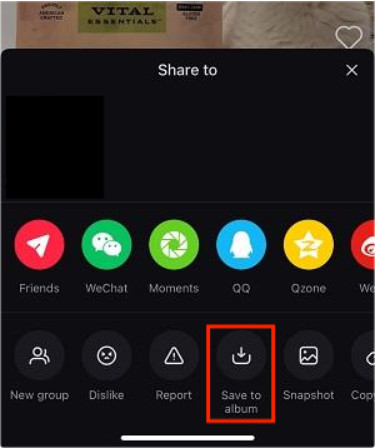
Korak 3Nakon što je to gotovo, možete otići u svoje albume kako biste pogledali videozapis koji ste preuzeli za izvanmrežnu upotrebu.
Dio 2: Besplatno preuzmite RedNote video pomoću online programa za preuzimanje
Ako tražite način kako preuzeti RedNote videozapise bez vodenog žiga, najjednostavnije rješenje uključuje korištenje online programa za preuzimanje. Metoda se može koristiti i na mobilnim uređajima i na stolnim računalima, što je čini jednim od najjednostavnijih načina za dobivanje materijala bez vodenog žiga u samo nekoliko klikova. Jednostavno je kao slijediti sljedeće korake:
Korak 1Otvorite aplikaciju ili web-stranicu Xiaohongshu, pronađite RedNote videozapis koji želite spremiti i dodirnite Udio gumb za kopiranje njegove poveznice.
Korak 2Ići xhs-download.online/rednote-video-download i zalijepite poveznicu u URL traku.
Korak 3Kliknite na Dobiti gumb za učitavanje videa. Nakon što se video pojavi, kliknite Preuzmi video da biste ga spremili izravno na svoj uređaj.
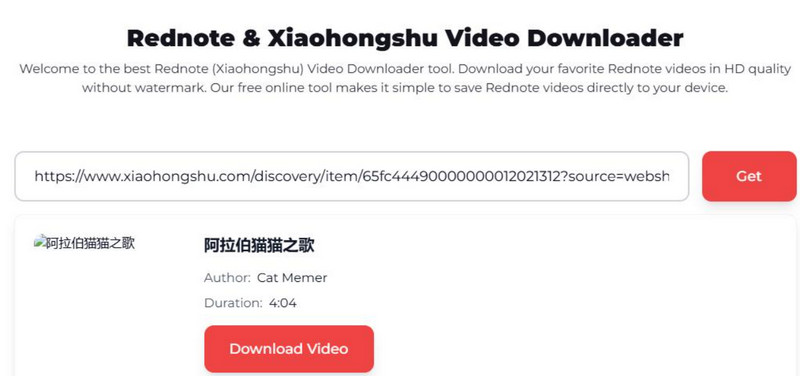
Dio 3: Kako preuzeti RedNoteVideo s ekstenzijom preglednika
Korištenje proširenja preglednika još je jedan jednostavan način za preuzimanje čistog videozapisa iz aplikacije RedNote, posebno ako ste na računalu. RedNote program za preuzimanje videa može otkriti i spremiti videozapise izravno s web stranice Xiaohongshu bez potrebe za ikakvim dodatnim koracima. Ova je metoda brza i nakon što je proširenje instalirano, postupak možete jednako lako ponoviti za ostale videozapise. Slijedite ove korake da biste ga isprobali:
Korak 1Otvorite Chrome web-trgovinu i potražite pouzdani program za preuzimanje videozapisa koji podržava RedNote ili Xiaohongshu.
Korak 2Dodajte ekstenziju u svoj preglednik i provjerite je li aktivna. Idite na RedNote videozapis koji želite spremiti i reproducirajte ga u pregledniku.
Korak 3Kliknite na produžetak gumb. Trebao bi pronaći videozapis i ponuditi opciju preuzimanja.
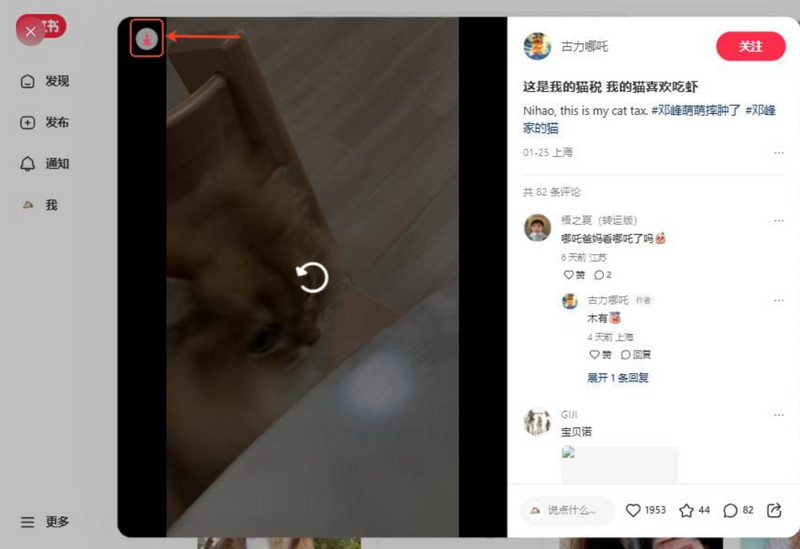
Dio 4: Preuzmite RedNote video bez vodenog žiga pomoću alata za razvojne programere preglednika
Ako ne želite posjećivati web-stranice trećih strana ili koristiti posebne alate, RedNote videozapis bez vodenog žiga možete preuzeti izravno u svoj preglednik. Ova je metoda sigurna, čista i radi bez potrebe za dodatnim softverom. Videozapis će se spremiti u MP4 HEVC formatu, za koji je možda potreban moderni player za nesmetanu reprodukciju. Ne zahtijeva instaliranje dodatnog softvera jer se u procesu koriste alati za razvojne programere koje pružaju Chrome, Firefox, Edge i Safari. Učinite sljedeće korake:
Korak 1Na računalu otvorite preglednik i idite na xiaohongshu.comPronađite i reproducirajte RedNote videozapis koji želite preuzeti.
Korak 2Pogoditi F12 na tipkovnici da biste otvorili ploču Alati za razvojne programere u pregledniku, a zatim kliknite karticu Mreža pri vrhu.
Korak 3Osvježite stranicu i ponovno pustite video. Pazite na .mp4 datoteka će se pojaviti na popisu. Nakon što pronađete datoteku, kliknite je desnom tipkom miša i odaberite Otvori u novoj kartici.
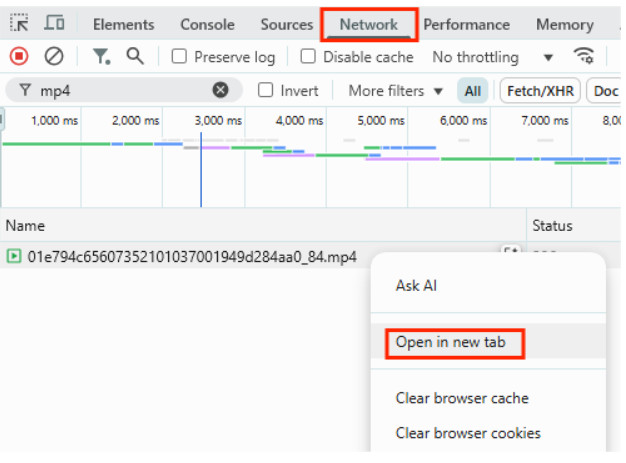
4. korakU novoj kartici desnom tipkom miša kliknite videozapis i odaberite Spremi videozapis kaoili kliknite na s tri točke izbornik i pritisnite preuzimanje datoteka.
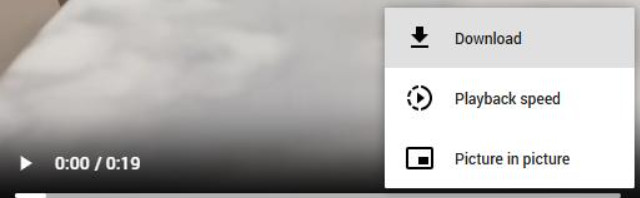
Dio 5: Spremite RedNote videozapise bez vodenog žiga na Windowsima i Macu
Preuzeti videozapisi s RedNotea imaju vodeni žig koji štiti autora; međutim, postoje i slučajevi kada želite čist videozapis, na primjer za reprodukciju izvan mreže, prezentaciju ili referenciranje materijala. Iako se u nekim slučajevima to može učiniti uz pomoć online alata i proširenja, snimač zaslona omogućit će vam da obavite bolji posao i osjećate se slobodnije. Da biste to učinili, AVAide Screen Recorder pokazuje se kao moćan alat za snimanje zaslona i na Windows i na Mac platformi.

BESPLATNO PREUZIMANJE Za Windows 7 ili noviji
 Sigurno preuzimanje
Sigurno preuzimanje
BESPLATNO PREUZIMANJE Za Mac OS X 10.13 ili noviji
 Sigurno preuzimanje
Sigurno preuzimanjeAVAide vam omogućuje snimanje svega što želite na zaslonu bez ikakvih vremenskih ograničenja ili dodavanja vodenih žigova. Također podržava video i zvuk u stvarnom vremenu bez ikakvog vidljivog kašnjenja, pružajući glatku reprodukciju na uređaju svaki put. Vaše snimke mogu se izvesti u visokoučinkovite kodeke, kao što su HEVC i AV1, koji postižu malu veličinu datoteke s izvanrednom kvalitetom videa. Ovo je izvrsna opcija kada želite spremiti dugi film bez trošenja velike količine prostora za pohranu.

Kad ste već navikli na alate pretvaranje Instagram videa u MP4, isto je: jednostavno, učinkovito i izravno. Razlika je u tome što se snimanje zaslona primjenjuje na sustavima gdje preuzimanje nije nužno čisto, kao što je RedNote. AVAide vam omogućuje potpunu kontrolu nad onim što spremate, kao i nad kvalitetom i formatom, bez dodatnih aplikacija ili programa za preuzimanje koji bi mogli ugroziti vaše računalo i mobilne uređaje.
S ovim tutorijalom sada možete savladati Kako preuzeti RedNote video bez dodavanja vodenog žiga. Stoga moramo shvatiti da se vodeni žigovi na RedNote videozapisima dodaju kako bi se zaštitila i intelektualno vlasništvo i korisnik od neovlaštenog ponovnog objavljivanja. Molimo vas da vodič u ovom dokumentu koristite s oprezom i u obrazovne svrhe.
Snimanje zaslona, zvuka, web kamere, igranja, mrežnih sastanaka, kao i iPhone/Android zaslona na vašem računalu.
Snimanje zaslona
- Snimanje zaslona u sustavu Windows
- Snimanje uživo na Instagramu
- Ripni videozapise s Tubija
- Pretvori YouTube videozapise u MP3
- Preuzmite videozapise s Fanslyja
- Preuzimanje JW Player videa
- Preuzmite Bilibili videozapise
- Preuzmite Patreon videozapise
- Preuzmite SpankBang videozapise
- Preuzmite Discord videozapise
- Preuzmite DoodSream video




